Come controllare il numero di serie del computer su Windows 11
Trovare il numero di serie di Windows 11 è facile e simile alle versioni precedenti di Windows.
L’esecuzione di alcuni comandi nel prompt dei comandi dovrebbe fare il lavoro in pochissimo tempo.
Potresti provare a cercarlo nelle impostazioni del BIOS o UEFI, subito dopo aver riavviato il dispositivo.
Nota che entrambi questi semplici metodi mostreranno anche il numero della scheda madre.
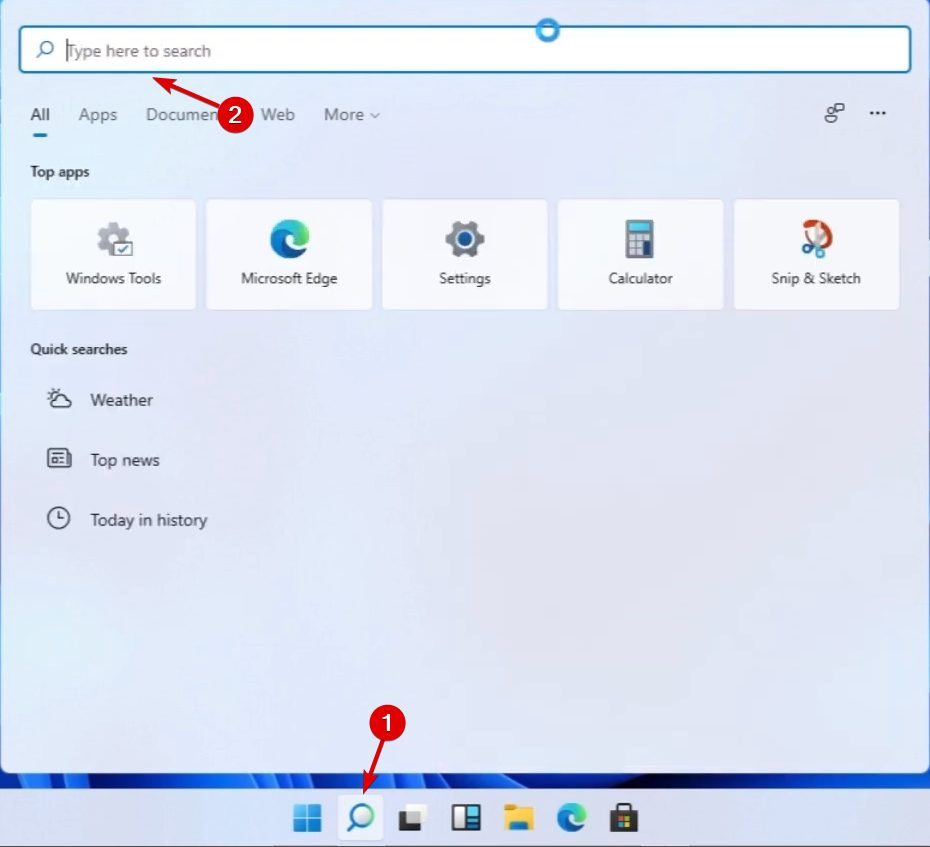
Numero di serie di Windows 11
Il nuovo Windows 11 ha cambiato molte cose per quanto riguarda l’aspetto e il modo in cui funzionava il nostro sistema operativo preferito.
Ci sono molti miglioramenti delle prestazioni, un’interfaccia completamente revisionata e molte altre nuove aggiunte che devi controllare.
Per fortuna, non tutto è cambiato. Sotto il cofano, Windows 11 è in realtà abbastanza simile a Windows 10, ma con alcuni nuovi sistemi in atto.
Se stai cercando il numero di serie del tuo sistema operativo o quello della scheda madre del tuo dispositivo, dovresti sapere che è abbastanza facile controllarli.
Come trovo il numero di serie del mio PC su Windows 11?
- Usa il prompt dei comandi
Vai alla barra di ricerca e digita Prompt dei comandi nella casella di ricerca.
Dopo l’ apertura del prompt dei comandi , digita uno dei seguenti comandi e premi Invio :
wmic bios get serialnumber
wmic csproduct get identifyingnumber
Dopo aver inserito il comando, dovresti ricevere una risposta con il numero di serie esatto di Windows 11.
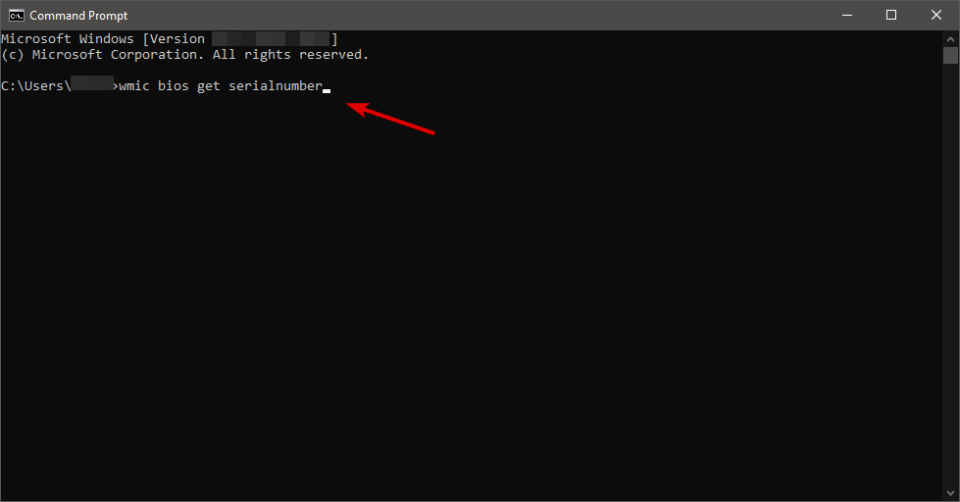
Se desideri scoprire qual è il numero di modello del tuo PC, digita il seguente comando e premi Invio:
wmic csproduct get name
Questo è tutto. Questo metodo è lo stesso utilizzato dalle persone in Windows 10 poiché il prompt dei comandi non è cambiato affatto. Tutto quello che devi fare è seguire i passaggi precedenti e sei pronto.
Abbiamo anche incluso un modo per controllare il modello del tuo computer, nel caso te lo stessi chiedendo poiché è abbastanza utile. Può essere fatto usando lo stesso metodo, ma un comando diverso.
Il numero di serie verrà visualizzato solo se il produttore del PC lo ha salvato nel BIOS o nell’UEFI del computer. Non sempre lo fanno, quindi potresti incontrare messaggi come Da compilare da OEM . dopo aver digitato i comandi.
- Controlla il tuo BIOS
Riavvia il tuo dispositivo.
A seconda del produttore del tuo PC, ti verrà chiesto brevemente di premere un determinato tasto durante il processo di avvio.
Premi quel tasto (di solito DEL , F 1, F2 e Escape ) finché non apri le impostazioni del BIOS .
Una volta all’interno del BIOS , cerca il testo contenente il numero di serie, proprio come quello nell’immagine qui sotto.
Potrebbe essere necessario selezionare la categoria o potresti semplicemente trovare il numero mostrato nel menu principale.
Non tutti i produttori utilizzano la stessa interfaccia BIOS e di solito dipende dalla scheda madre utilizzata, quindi potresti non vedere la stessa interfaccia utente di questa.
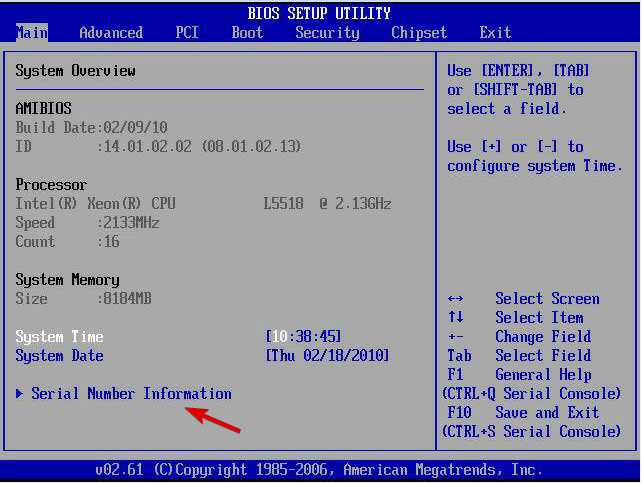
Tuttavia, tutte le schermate BIOS/UEFI dovrebbero avere una sezione relativa al numero di serie e non dipende dalla versione di Windows.
- Controlla la casella dell’hardware del tuo PC
Un altro modo per controllare il tuo numero di serie è semplicemente prendere la scatola di spedizione della tua scheda madre e cercare un adesivo che contenga il numero.
I produttori stamperanno sempre il numero di serie sulle loro scatole, insieme ad altre informazioni come il lotto di produzione, ecc.
Tieni presente che devi controllare la casella della scheda madre in modo specifico poiché è il pezzo di hardware in cui è installato il BIOS e dove sono collegati tutti gli altri componenti del tuo PC.
Se hai un laptop , puoi cercare un adesivo simile sui lati o sul retro, poiché di solito vengono forniti anche con queste informazioni.
Inoltre, se hai ricevuto il servizio di garanzia, la società responsabile della garanzia dovrebbe aver incluso il numero di serie in un messaggio di posta elettronica o in qualche forma di documento.
Dicci perché hai bisogno di conoscere il numero di serie e se le nostre soluzioni ti hanno aiutato a farlo nella sezione commenti qui sotto.
Sono ben accetti anche altri consigli!
